Перед прочтением этой статьи мы рекомендуем Вам зайти в раздел «программы для жесткого диска», в котором Вы можете программу Victoria 4.46 основное предназначение которой - испытание и диагностика жестких дисков. Кроме того в данном разделе можно найти множество других полезных программ и утилит, некоторые из которых могут понадобиться Вам в дальнейшем.
Современные жесткие диски могут не только радовать нас отличной производительностью, но и огорчать возникающими проблемами. И тогда перед нами возникает вопрос: как правильно провести диагностику винчестера, и найти решение этих проблем? Давайте рассмотрим четыре различных варианта, которые наиболее часто встречаются:
Абсолютно исправный жесткий диск
Да, Вы не ошиблись, и это не шутка! Возможные причины:
• неправильное подключение жесткого диска
• неверно установлены перемычки на жестком диске
• неверные параметры, которые установлены в CMOS Setup
• поврежденный (неисправный либо бракованный) шлейф, соединяющий жесткий диск с разъемом контроллера на материнской плате
В подобных случаях (в первых двух следует учитывать, что диск не будет определяться в BIOS ПК) стоит проверить правильность подключения жесткого диска, правильность установки перемычек (схема их установки, как правило, распечатана на верхней поверхности диска), проверить параметры, установленные в программе CMOS Setup.
Также, в случаях, когда жесткий диск не определяется системой, либо работает не стабильно (возникают ошибки чтения/записи), перед тем, как ставить диагноз «неработоспособности», стоит попробовать сменить шлейф, которым жесткий диск подключен к материнской плате ПК.
Невозможность загрузки ОС с жесткого диска, который имеет интерфейс SATA
Возможные причины:
• поддержка SATA отсутствует на материнской плате
• требуется обновление BIOS
• на компьютере установлена устаревшая операционная система, например, Windows 2000 первых версий
• некоторые материнские платы поддерживают SATA интерфейс, но не поддерживают приводы компакт-дисков с этим интерфейсом
В случаях, когда на материнской плате отсутствует интерфейс SATA, возможно подключение накопителя путем установки в PCI слот специального контроллера. После его установки и непосредственного подключения к нему жесткого диска стоит установить в BIOS приоритет загрузки «SCSI First». При этом во время установки ОС, в случаях, если используется нестандартный контроллер, может понадобиться драйвер контроллера дисков.
Также следует учитывать и тот факт, что если BIOS материнской платы имеет ограничение на объем жесткого диска, то оно будет актуально и для жестких дисков, подключенных через SATA контроллер.
Второй вариант решения проблемы материнской платы, не поддерживающей интерфейс SATA и жесткого диска с этим интерфейсом, решается путем использования специального переходника ATA-SATA. К переходнику подключается шлейф SATA, который подключается к винчестеру, и шлейф IDE, который подключается к IDE разъему на материнской плате ПК.
Полуживой» жесткий диск
Временами жесткий диск отключается, не определяется и не «видится» операционной системой, происходят сбои при чтении/записи данных. В этом случае очень актуальным является резервное копирование, то есть, всю информацию с такого жесткого диска необходимо сохранить.
Сначала, нужно провести проверку поверхности диска. Для этого можно использовать такие утилиты как Victoria или HDD Regenerator. При обнаружении сбойных секторов на винчестере программа пометит их, как неисправные сектора. Например, программа позволяет «восстанавливать» сбойные сектора. Однако следует помнить, что по-настоящему сбойные сектора жесткого диска не подлежат никакому восстановлению программными средствами. Поэтому самый лучший, и действенный вариант в данном случае, это резервное копирование находящихся на жестком диске данных, и его последующее форматирование. В целом такой диск еще может функционировать какое-то время более-менее исправно, однако существует вероятность того, что он будет разрушаться и далее.
Неисправный жесткий диск
Признаки неисправности: не определяется в BIOS компьютера, при включении ПК жесткий диск издает нехарактерные для него звуки (трещит, сильно стучит и т.п.).
Первым делом стоит снять жесткий диск, и внимательно осмотреть расположенную в нижней его части плату-контроллер. Именно на нее и стоит обратить самое пристальное внимание, поскольку зачастую выгоревшие микросхемы видно невооруженным взглядом. В случае обнаружения сгоревших микросхем, и после того как были проведены все описанные в предыдущих частях статьи методы диагностики, а также актуальные попытки решения проблем, которые не увенчались успехом, стоит обратиться в организацию которая занимается ремонтом жестких дисков. Не стоит пытаться разобрать жесткий диск, поскольку выполнить ремонт неисправного жесткого диска в домашних условиях фактически невозможно.
Надеемся, что прочитав эту статью Вы поймете, возникновение проблем с жестким диском – это не повод для паники. Сохранив спокойствие, и обладая хотя бы поверхностными знаниями, Вы, как максимум, сумеете самостоятельно решить проблему, а как минимум, не испортите винчестер окончательно.
Как устроен жесткий диск
Кстати, предлагаю Вам просмотреть видео ролик как устроен жесткий диск.
Предлагаем несколько портабельных программ, необходимых для обслуживания жесткого диска.
Сканируем диск на битые кластера.
Программа Ariolic Disk Scanner 1.2 служит для сканирования жесткого диска на повреждённые кластера.
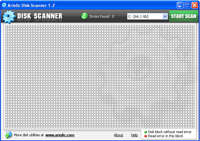
Работает очень просто, запускаем, выбираем диск, нажимаем кнопку сканирования, сканирование началось. Визуально видим работу сканирования, краным цветом будут помечены кластера, имеющие ошибки, либо повреждения. Программа не лечит, она только показывает битые кластера.
Не требует установки, бесплатная.
В программе есть возможность установки прокси.
Проверка состояния жесткого диска.
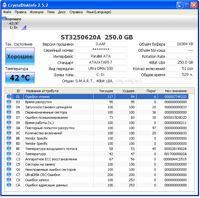
Проверяет состояние жесткого диска, и выдаёт всю информацию, включая серийный номер жесткого диска. Показывает даже скорость шпинделя, время раскрутки диска и т.д., поддерживает технологию S.M.A.R.T.
Производит мониторинг состояния жесткого диска, самодиагностику, показывает ошибки кластеров и т.д.
Полностью на русском языке, портабельна, бесплатна.
Дефрагментация жесткого диска.
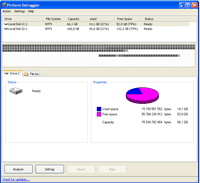
Очень простая и портабельная программа дефрагментации жесткого диска. Программа известна тем, что умеет дефрагментировать не только полностью диск, но и отдельные папки, и выбранные директории.
Портабельна, на русском языке, бесплатна.
Вытаскиваем файлы с испорченного диска.
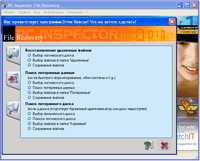
Программа File Recovery, служит для вытаскивания файлов с жесткого диска, в случае случайного удаления, или предположим полетела система на жестком диске.
Очень важная деталь, если полетела система, ничего на жесткий диск не размещайте, сразу подключайте к компьютеру жесткий диск с системой, запускайте эту программу, и вытаскивайте любые файлы с диска, на котором полетела система.
Можно спасать файлы даже после форматирования диска, но если на диске HDD ничего не размещали после его форматирования.
Программа портабельна, бесплатна, на русском языке.
На самых надежных и качественных жестких дисках спустя какое-то время после установки в компьютер могут появляться битые сектора. Если битых секторов становится слишком много, жесткий диск перестает нормально функционировать и требует замены. Однако часто можно восстановить жесткий диск при помощи стороннего программного обеспечения. В данном материале мы опишем программы для лечения жестких дисков, а также проведем подробную инструкцию по работе с ними.
Битые сектора
Информация пользователей на персональном компьютере может быть записана на магнитных дисках. Их поверхность поделена на сектора и дорожки. Если извлечь информацию из какого-то сектора не получается, его называют сбойным. Восстановить такие сбойные блоки сложно, но вполне реально. Стоит учитывать, что после лечения информацию с жесткого диска необходимо переписать на другой накопитель. Со временем жесткий диск лучше заменить. Если на жестком диске начали появляться сбойные сектора, то их распространение после ремонта не остановится. В любой момент может произойти отказ устройства.
Одной из самых эффективных программ для лечения секторов жесткого диска считается Victoria HDD. Программа распространяется совершенно бесплатно. Приложение работает в режиме DOS, поэтому требует определенных подготовительных операций. Для начала необходимо создать загрузочную флэшку. Также нужно скачать образ утилиты Victoria HDD в формате ISO. Вам нужно будет загрузить и запустить приложение под названием Win Setup FormUSB. В выпадающем меню нужно выбрать USB-накопитель, который в результате должен стать загрузочным. Напротив пункта «Autoformat» нужно поставить галочку. Также отметьте пункт «LinuxISO» и укажите полный путь к образу программы Victoria HDD. Для начала процесса записи этих файлов щелкните по кнопке «Go».
Настройки BIOS
Поскольку программы для лечения жесткого диска работают в режиме DOS, необходимо осуществить настройку BIOS. Затем нужно перезагрузить компьютер. После выключения, чтобы войти в утилиту «Setup BIOS» нужно несколько раз нажать на кнопку F8 или DEL. На некоторых устройствах для запуска настроек BIOS могут быть заданы другие клавиши. Чтобы узнать, какая клавиша отвечает за вход в SetupBIOS на вашем ПК, необходимо сразу после включения устройства прочитать информацию в нижней части экрана. После этого перейдите в раздел «Main» и найдите в нем пункт «SATAMode». Здесь нужно нажать на кнопку «Enter» и выбрать «IDE». В поле «First Boot Device» нужно установить значение «USB». Теперь, чтобы сохранить изменения настроек, нажмите на клавишу F10. После этого компьютер перезапуститься.
Проверка и восстановления
Если перечисленные выше действия были выполнены правильно, то после загрузки компьютера программа VictoriaHD должна запуститься автоматически. Для начала восстановления жесткого диска, необходимо нажать на клавиатуре клавишу с английской буквой «P». В открывшемся меню нужно выбрать порт, к которому подключен жесткий диск. Сегодня практически все накопители работают через сокет SATA. Поэтому необходимо установить переключатель в положение Ext PCIATA/SATA. Теперь нажмите на клавишу F9. В результате на экране должна появиться информация, полученная из таблицы SMART. Особое внимание стоит обратить на графу «Currentpendingsectors». Здесь указывается количество секторов, с которых не считывается информация. Это число нужно запомнить или записать. После этого нужно нажать на клавишу F4 и запустить сканирование в режиме «BB:Erase 256». Утилита автоматически попытается найти сбойные сектора и восстановить их. Информация, хранящаяся на этих секторах, при этом будет удалена. Вам нужно снова открыть таблицу SMART и просмотреть, уменьшилось ли число сбойных секторов. Если какие-то из них восстановить не получилось, то можно попробовать просканировать жесткий диск в другом режиме. Для этого снова нажмите на кнопку F4 и выберите пункт «BB: ClassicRemap». В таком режиме приложение при обнаружении сбойного сектора не будет восстанавливать его, а просто пометит как нерабочий. Такой подход позволяет остановить распространение сбойных секторов. После того как приложение Victoria HDD закончит выполнение проверки, нужно перезагрузить персональный компьютер.
Программы для восстановления HDD: средства операционной системы
После того как накопитель будет просканирован утилитой Victoria HDD, необходимо выполнить проверку специальной утилитой, которая по умолчанию установлена в операционную систему. Для этого откройте «Мой компьютер» и щелкните правой кнопкой мыши по иконке локального диска. Теперь перейдите к вкладке «Сервис» и выберите в ней пункт «Выполнить проверку». В открывшемся окне напротив строки «Автоматически исправлять ошибки» нужно установить галочку. После этого щелкните по кнопке «Запуск» и дождитесь завершения работы программы. До окончания процесса проверки ни в коем случае не стоит выключать компьютер.
HDD Regenerator
HDD Regenerator – это бесплатная программа, предназначенная для лечения жесткого диска. Основное преимущество данной программы – понятный и дружественный интерфейс. Именно по этой причине многие пользователи выбирают HDD Regenerator. Перед запуском данной программы лучше сперва закрыть все приложения. После этого нужно открыть меню «Восстановление» и нажать в нем на надпись «Старт обработки». На экране должно появиться окно с предупреждением о настройках BIOS. Здесь нужно нажать на кнопку «Нет». Теперь выберите тот накопитель, который нуждается в лечении. После этого на экране должна открыться командная строка, в которую необходимо ввести цифру от 1 до 4. Вам нужно ввести значение «2» и нажать на клавишу «ENTER». Утилита попросит вас указать, откуда необходимо начать сканирование. Затем необходимо нажать на кнопку «Ввод». Приложение выполнит сканирование HDD и выдаст информацию о сбойных секторах. Когда проверка будет завершена, введите 2. После этого утилита не только проверит жесткие диски, но и попытается восстановить битые сектора. Необходимо отметить, что встроенное средство для лечения жесткого диска работает очень медленно. Процесс иногда затягивается на несколько дней. Утилита HDDRegenerator позволяет восстановить способность блоков хранить информацию, а не просто отмечает их как не используемые. Это объясняет столь долгое время сканирования.
Программа MHDD обладает тем же набором функций, что и Victoria HDD. Работает данное приложение в режиме DOS. При помощи MHDD можно просмотреть таблицу SMART, провести диагностику и лечение жесткого диска. Русскоязычной версии программы нет. Для работы с MHDD нужно создать загрузочную флэшку, как и для утилиты Victoria HDD. После этого нужно выполнить настройку BIOS и перезагрузить ПК. Затем нужно нажать на клавишу F2 и выбрать устройство, с которым вам предстоит работать. Для проведения сканирования поверхности жесткого диска нужно нажать на клавишу F4 или ввести слово «SCAN». В результате на экране будут отображены настройки, в которых отключены все деструктивные функции, такие как стирание и удаление сбойных секторов. После этого снова нужно нажать на клавишу F4. В результате запустится процесс сканирования. На дисплее будет отображена таблица, в которой во время проверки будут меняться цвета ячеек. Белый, серый и зеленый цвета свидетельствуют о том, что сектор работоспособен. Желтый цвет сигнализирует о риске повреждения сектора. Красный цвет означает, что блок поврежден. Если на накопителе имеются сбойные сектора, то необходимо будет скопировать всю информацию на другой жесткий диск, а затем ввести команду ERASE, которая сотрет с каждого сектора полностью все данные. Это позволит вам избавиться от soft-bad блоков. Если данное действие не решит проблему, то можно попробовать нажать на клавишу «F4» и включить опцию REMAP. После этого утилита просто пометит битые сектора так, что они больше не будут использоваться, как это делают встроенные средства операционной системы Windows для лечения жесткого диска.
Одной из самых частых причин сбоев работы компьютера является неполадки с жёстким диском. Современный винчестер – это один из самых уникальных компонентов, ведь он ответственен за хранение как пользовательской, так и системной информации, с помощью которой можно оценить общее состояние компьютера. Изменение различных параметров, которые отслеживает система также сохраняются на жёстком диске. Но в связи с ненадёжностью и важностью этого устройства, нужно уметь распознать и предотвратить поломку жесткого диска. В этом нелёгком деле, вам помогут специальные .
Утилита SMART - Self-Monitoring, Analysis and Reporting Technology
Оценить состояние жёсткого диска не так уж и сложно, как кажется на первый взгляд. Во всех устройствах на протяжении последнего десятилетия заложена специальная программа, которая помогает жесткому диску выполнить самодиагностику. Эта программа имеет название SMART, что расшифровывается как - Self-Monitoring, Analysis and Reporting Technology (технология самодиагностики, анализа и подготовки отчётов). В специально разработанном отделе винчестера сохраняется вся информация о работе и возникающих проблемах жёсткого диска, именно эту информацию использует SMART. В случае появления неисправностей, SMART сразу же в автоматическом режиме сообщит об этом пользователю. В статье « », мы рассмотрели одно из таких сообщений.
HDD Regenerator
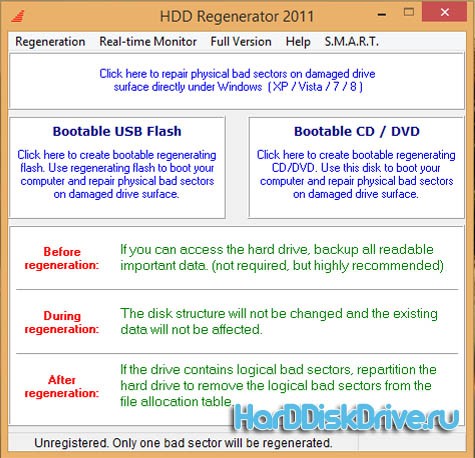
HDD Regenerator - это программы для лечения жесткого диска
, которая специально разработана для восстановления HDD. Её особенностью является то, что она способна особым образом перемагничивать каждый испорченный кластер, что позволяет вернуть ему прежнюю работоспособность. По заявлениям разработчиков, HDD Regenerator способен восстановить до 60% области полностью повреждённого жесткого диска. Интерфейс приложения на русском языке, что сделает данную программу доступной для начинающего пользователя.
Ключевые возможности приложения:
- Приложение игнорирует файловую систему, за счёт чего возможна работа с любой файловой системой.
- Возможность создания загрузочного диска или флешки, что даёт возможность работать из любой операционной системы.
Для корректной и правильной работы приложения рекомендуется создать загрузочный диск, а не работать непосредственно из приложения
Active File Recovery
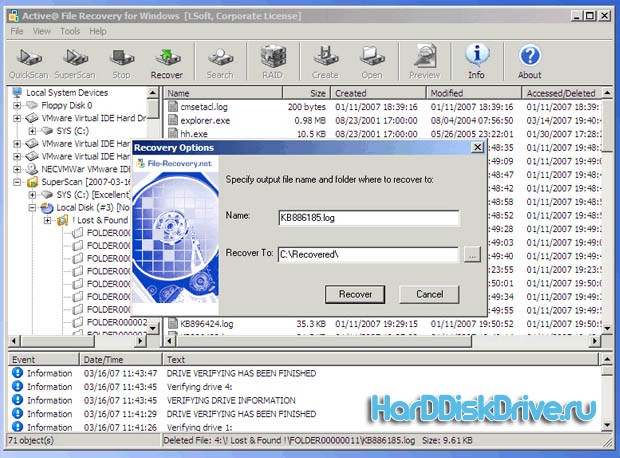
Active File Recovery - это еще одна бесплатная программа для лечения жесткого диска , с помощью которой можно восстановить данные с вышедшего из строя носителя информации. Данная утилита способна восстанавливать данные даже после .
Victoria
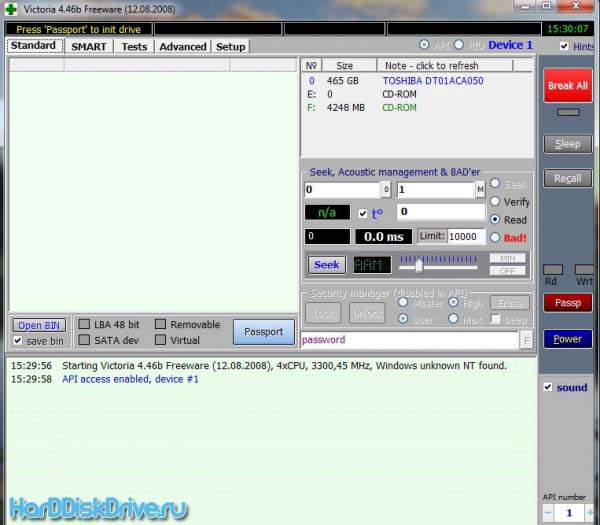
Утилита Victoria предназначается для мелкого ремонта, восстановления и полной оценки работоспособности жёсткого диска с интерфейсом IDE и SATA. Программа работает только с операционными системами на базе Windows, что некоторым образом ограничивает возможности приложения. Приложение способно оценивать также и состояние других систем, помимо жёсткого диска, что делает её невероятно удобной для применения. Ранее мы рассматривали эту программу в статье « », поэтому ссылку на скачивание вы сможете найти в этой статье.
HDD Scan
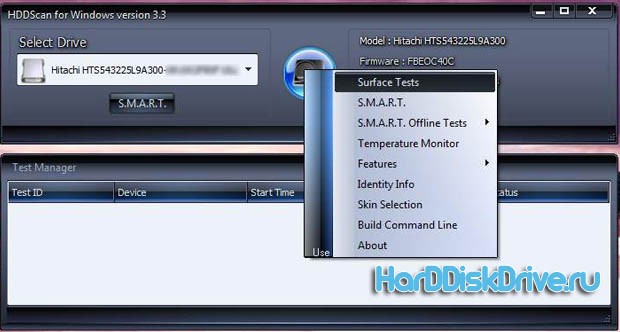
HDD Scan – это ещё одна очень надёжная программа, которая также поможет оценить состояние жёсткого диска, протестировать его на различные ошибки и помочь справиться с битыми кластерами и секторами. К сожалению, приложение имеет только английский интерфейс, что делает её неудобной для многих пользователей.
Мы надеемся, что из этого перечня программ для лечения жёсткого диска, вы сможете выбрать именно ту, которая вам действительно подойдет.
Жесткий диск, предназначенный для хранения базовой системной и пользовательской информации, не застрахован от появления сбоев и на программном, и на физическом уровне. Соответственно, и программы для лечения битого жесткого диска можно разделить по своему предназначению. Далее в статье будут рассмотрены некоторые популярные и действенные утилиты, позволяющие восстанавливать жесткие диски даже в особо критических ситуациях.
В чем состоит проблема
В конечном итоге проблемы с жесткими дисками сводятся к потере информации, на них хранящейся. Существует несколько разновидностей сбоев.
Во-первых, стоит принять во внимание сбои программного характера, которые программы для лечения жесткого диска могут устранять достаточно просто и быстро. Во-вторых, следует учитывать и возможность повреждения поверхности винчестера или даже просто физический износ носителя. Как и любое другое «железо», жесткие диски имеют свой, определенный срок эксплуатации.
В зависимости от первопричины, вызвавшей сбой, и должны применяться утилиты, позволяющие производить лечение жесткого диска. Программа на русском или ее англоязычная версия в зависимости от выбранного типа может произвести с винчестером совершенно разные операции. Поэтому сначала нужно определить характер сбоя, а только потом принимать решение об использовании того или иного инструмента.
Программы для лечения жесткого диска
Для начала, исходя из первопричины появления проблем с винчестером, посмотрим, что нам предлагает современный компьютерный рынок. Среди всего программного обеспечения отдельно стоит отметить следующие пакеты и приложения:
- Viktoria;
- HDD Regenerator;
- R.Saver;
- продукция Acronis и подобные приложения.

Восстановление винчестера или информации: в чем разница?
Для начала вспомните американские боевики, в которых сотрудники ФБР врываются в квартиры хакеров, изымают сгоревшие винчестеры и восстанавливают (частично или полностью) хранившуюся там информацию. Это - кино! На самом деле практически ни одна программа для лечения секторов жесткого диска, включая самые современные средства, не может этого сделать.
Дело в том, что физические повреждения так или иначе отражаются на организации файловой системы, приведение в порядок которой возможно исключительно через форматирование, что влечет за собой якобы уничтожение данных. Да, информация уничтожается, но только путем переименования и сокрытия объектов таким образом, чтобы операционная система их не видела (например, присвоением в начале имени файла или папки символа «$»).
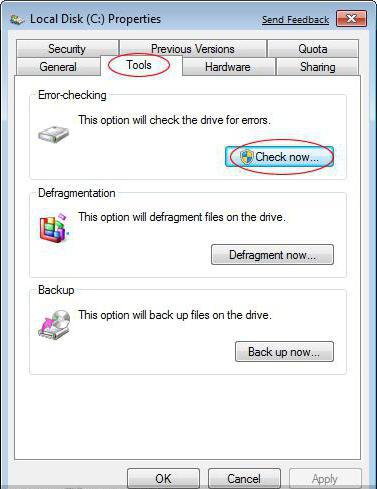
Программы для лечения жесткого диска как раз и используют поиск таких переименованных объектов в плане восстановления информации. Но не все они оправдывают свое предназначение. Достаточно вспомнить утилиту Recuva. Она вроде бы и считается самой простой и наиболее популярной. На самом деле ничего она восстанавливать не умеет. Если сравнить результаты поиска в ней с тем, что находит приложение R.Saver, можно сразу заметить, что Recuva большинство файлов помечает красным цветом, что свидетельствует о невозможности восстановления. Зато R.Saver реанимирует такие файлы без проблем, включая распознавание множества съемных носителей. Для SD-карт применение именно этого апплета становится практически единственным решением по восстановлению информации.
Но вот когда винчестер, грубо говоря, «посыпался», то есть пришел в износ, тут никакая программа для лечения битых секторов жесткого диска не поможет. Частично восстановить информацию, может быть, и можно, но говорить о полноценном восстановлении жесткого диска, увы, нельзя. Тем не менее в случае появления сбоев можно использовать даже встроенные утилиты операционных систем Windows, которые желательно применять на начальной стадии.
Программа для лечения жесткого диска. Windows 7: средства системы
До того как обращаться к сторонним утилитам, следует использовать инструмент проверки самой системы, доступ к которому может быть осуществлен через раздел свойств, вызываемый из меню правого клика на диске, в системном разделе «Проводника» или в любом другом файловом менеджере.
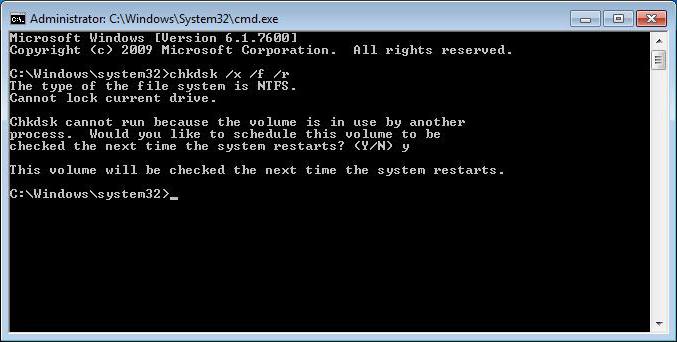
При проверке следует задействовать автоматическое устранение неисправностей и ошибок. Но это срабатывает не всегда. Посему следует производить проверку из командной строки (cmd в меню «Выполнить»), запущенной от имени администратора. Здесь используется стандартная команда chkdisk с разными вариациями дополнений. В общем случае для приведения винчестера в порядок достаточно прописать строку chkdisk x/ /f /r. Для проверки файловой системы можно использовать chkntfs x: /c, что исключает инициализацию при загрузке ОС.
Viktoria
Теперь перейдем непосредственно к программам. Viktoria - самая мощная утилита, позволяющая производить лечение жесткого диска. Программа - на русском (она создана белорусскими разработчиками).
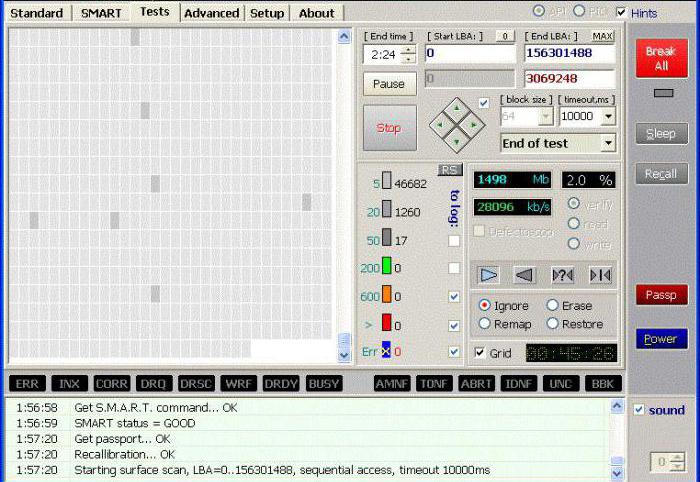
Ее применение позволяет не только полностью просканировать винчестер на наличие программных ошибок, но и выявить сбойные секторы, возникшие вследствие физических повреждений. Об исправлении последних речь, конечно же, не идет, зато с программными проблемами на основе предоставленной информации бороться можно.
HDD Regenerator
Эта программа для лечения секторов жесткого диска считается чуть ли не самой лучшей в своей области. Судя по описанию и заявлениям разработчиков, она позволяет восстанавливать сбойные сектора жестких дисков через перемагничивание.
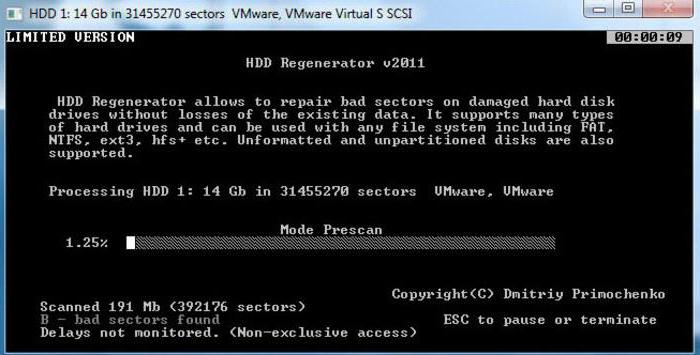
Законные сомнения вызывает вопрос вызова физической процедуры программным методом, если в компьютере изначально такого устройства нет. Тем не менее как-то это работает, и многие пользователи признают, что с помощью этой программы смогли проверить и восстановить поверхность диска.




